Kuvitellaan skenaario. Tuot aikaleimattuja tietoja Exceliin.
Kaikki näyttää hyvältä, paitsi yhtä asiaa: solut näyttävät ajan ja tiedot, joita pomosi ei yksinkertaisesti halua.
Suurimman osan ajasta (ja se ei ole sanapeli) aika ei ole tärkeä, mutta datan arvo on. Koska aikaleima sisältää molemmat, Excel näyttää molemmat, kunnes päätät poistaa ajan manuaalisesti.
Jos haluat poistaa ajan päivämäärästä Excelissä, sinun on tehtävä seuraava.
Muuta päivämäärän muotoa Excelissä käyttämällä numeromuotoilua
Helpoin tapa poistaa kellonaika päivämäärästä Excelissä on muuttaa numeromuotoilua.
Tämä ei poista aikaa aikaleimasta – se vain estää sen näyttämisen soluissasi. Jos käytät näitä soluja laskelmissa, sekä aika että päivämäärä ovat silti mukana.
Päivämäärän muodon muuttaminen Excelissä numeromuotoilulla:
- Avaa Excel-laskentataulukko.
- Valitse solut, jotka sisältävät aikaleimosi.
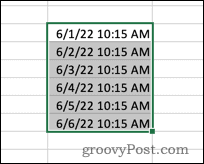
- Valitse aloitusvalikosta Numeromuoto - ruudun lopussa oleva alanuoli .

- Valitse jokin päivämäärämuodoista.
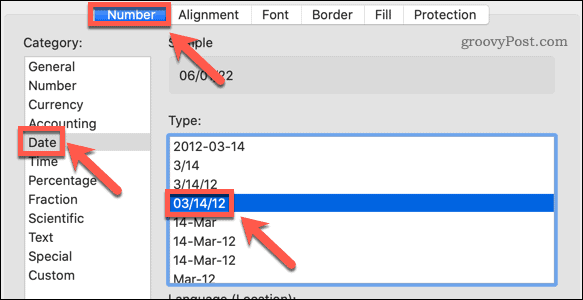
Kun muutat muotoa, ajat eivät enää näy soluissasi.
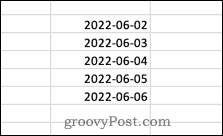
Jos napsautat jotakin soluista, ajan muoto näkyy edelleen kaavapalkissa.
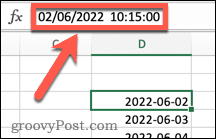
Muuta päivämäärän muotoa Excelissä Muotoile soluja käyttämällä
Yllä oleva menetelmä antaa sinulle vain kaksi aika/päivämäärävaihtoehtoa, joista voit valita. Jos haluat hallita tietojesi näyttötapaa enemmän, sinun on käytettävä Muotoile solut -menetelmää.
Päivämäärän muodon muuttaminen Excelissä käyttämällä kehittynyttä solumuotoilua:
- Avaa Excel-laskentataulukko.
- Valitse solu tai solut, jotka sisältävät aikaleimat.
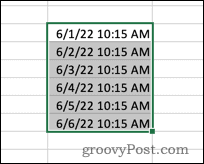
- Napsauta hiiren kakkospainikkeella ja valitse Muotoile solut . Vaihtoehtoisesti voit käyttää pikanäppäintä Ctrl+1 Windowsissa tai Cmd+1 Macissa.
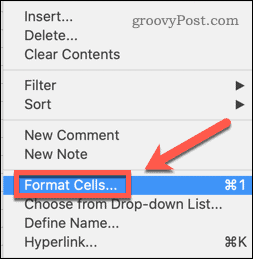
- Napsauta Numero- välilehdellä Päivämäärä ja valitse päivämäärämuoto, joka ei sisällä aikaa.
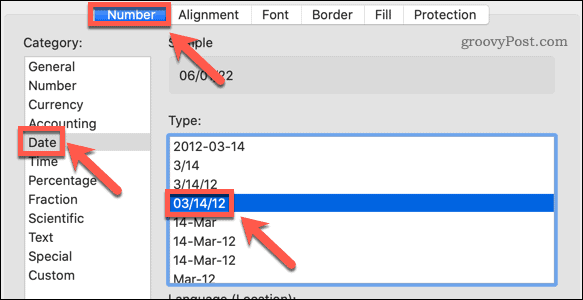
- Vahvista napsauttamalla OK .
Päivämäärät näytetään nyt ilman aikaa, mutta jos napsautat solua, aika näkyy silti kaavapalkissa.
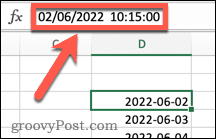
Poista aika päivämäärästä käyttämällä INT-toimintoa
Jos haluat poistaa aikatiedot kokonaan aikaleimasta, voit käyttää INT-toimintoa. Tämä johtuu siitä, että aikaleima on desimaalin muodossa. Kaikki ennen desimaalipistettä edustaa päivämäärää, ja kaikki sen jälkeen edustaa aikaa.
INT-toiminto poistaa kaiken desimaalipilkun jälkeen ja poistaa aikatiedot, mutta jättää päivämäärätiedot.
Kellonajan poistaminen päivämäärästä Excelin INT:n avulla:
- Napsauta solua, jossa haluat muokatun päivämäärän näkyvän.
- Kirjoita =INT(
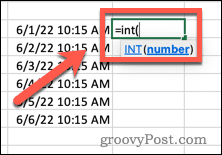
- Valitse aikaleiman sisältävä solu (tai kirjoita soluviittaus manuaalisesti).
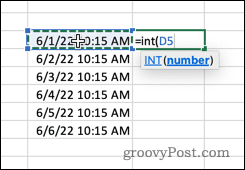
- Kirjoita viimeinen suljettu hakasulku ja paina Enter .
Tuloksesi näyttää nyt kello 12:00 AM. Tämä johtuu siitä, että solu on edelleen muodossa, joka näyttää sekä päivämäärän että kellonajan. Koska aikaosuus on nyt nolla, se näyttää tämän olevan 12:00 AM.
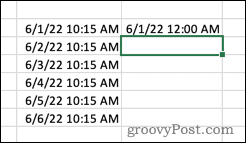
Voit poistaa ajan kokonaan noudattamalla yllä olevan osan vaiheita muuttaaksesi päivämäärän muotoon sellaiseksi, joka ei sisällä aikaa.
Muutosten tekeminen Excelissä
Kun tiedät, kuinka kellonaika poistetaan päivämäärästä Excelissä, voit näyttää tietosi juuri niin kuin haluat.
Jos päivämäärät eivät näytä tarpeeksi tietoa, voit lisätä päivämäärään kuukausia Excelissä . Jos aikaleimasi näkyvät tekstinä, voit myös muuntaa tekstin päivämääräksi . Voit myös katkaista tekstiä Excelissä , jos haluat poistaa tarpeettomia osia tekstistä.
![Xbox 360 -emulaattorit Windows PC:lle asennetaan vuonna 2022 – [10 PARHAAT POINTA] Xbox 360 -emulaattorit Windows PC:lle asennetaan vuonna 2022 – [10 PARHAAT POINTA]](https://img2.luckytemplates.com/resources1/images2/image-9170-0408151140240.png)
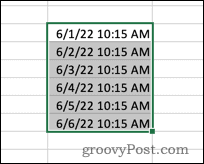

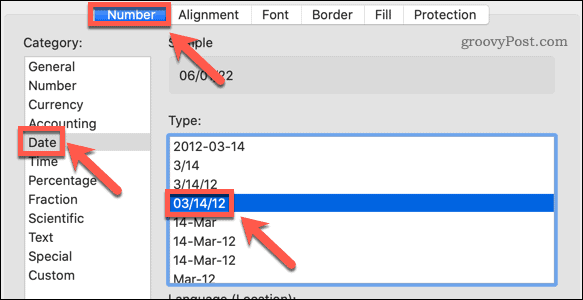
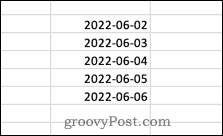
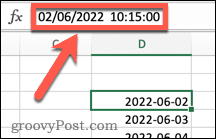
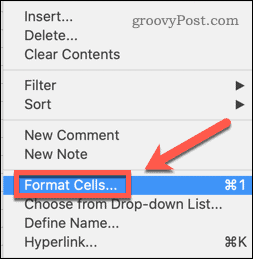
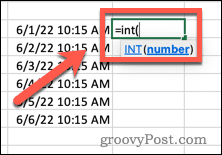
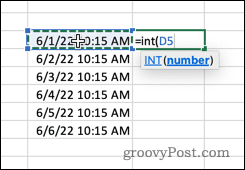
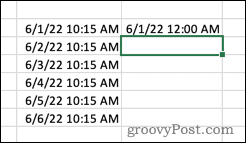
![[100 % ratkaistu] Kuinka korjata Error Printing -viesti Windows 10:ssä? [100 % ratkaistu] Kuinka korjata Error Printing -viesti Windows 10:ssä?](https://img2.luckytemplates.com/resources1/images2/image-9322-0408150406327.png)




![KORJAATTU: Tulostin on virhetilassa [HP, Canon, Epson, Zebra & Brother] KORJAATTU: Tulostin on virhetilassa [HP, Canon, Epson, Zebra & Brother]](https://img2.luckytemplates.com/resources1/images2/image-1874-0408150757336.png)

![Kuinka korjata Xbox-sovellus, joka ei avaudu Windows 10:ssä [PIKAOPAS] Kuinka korjata Xbox-sovellus, joka ei avaudu Windows 10:ssä [PIKAOPAS]](https://img2.luckytemplates.com/resources1/images2/image-7896-0408150400865.png)
